发布时间:2019-06-27 10: 48: 19
我们通常都用Beyond Compare来进行文件对比,不知道大家有没有试过Beyond Compare的文件同步功能,这也是Beyond Compare里的一个主要功能,非常适合进行文件合并,服务器FTP资料同步。
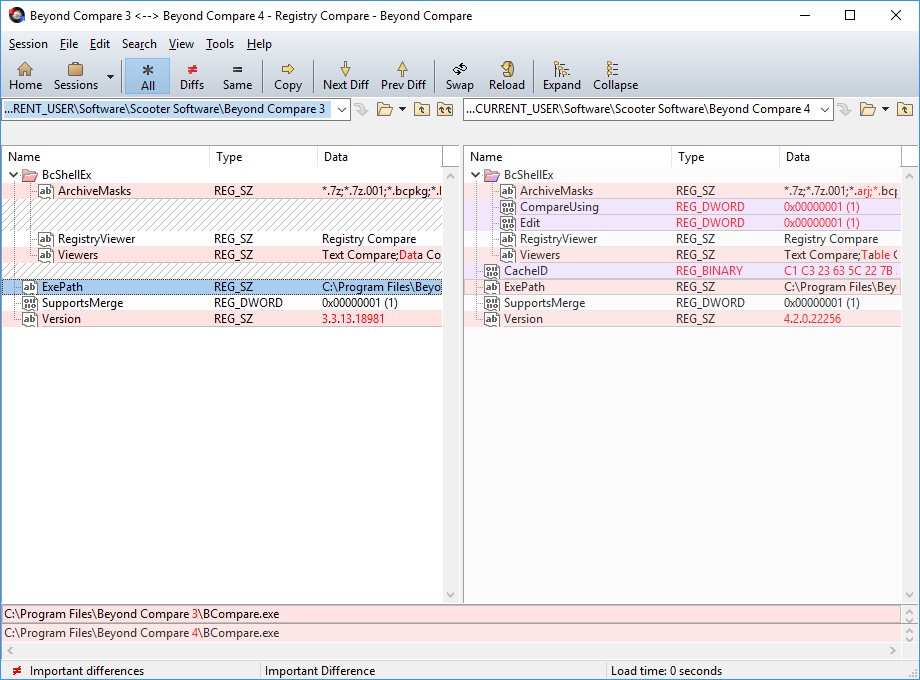
Beyond Compare如何设置进行自动同步?
1、首先创建脚本文本文件(* .txt)。
这里给大家一个对于镜像ftp站点更新的示例:
#打开登录
log normal“C:\ Distrib \ Synclog.txt”
#设置比较标准
标准时间戳大小
#排除某些文件类型
过滤“ - *。*〜”
#加载基本文件夹
加载“C:\ Local”“ftp:// jdoe:mypassword@ftp.acme.com/reports”
#使目标与源相同
#includes删除仅存在于目标端的文件
同步镜像:lt-> rt
此示例使用日志和过滤器。日志对于跟踪更改非常有用。为了防止复制备份文件,可以将它们排除在外。
2、通过将前缀为'@'的脚本的完整文件名作为Beyond Compare的参数传递,可以从命令提示符运行脚本文件。例如:
"C:\Program Files (x86)\Beyond Compare 4\BCompare.exe" @C:\bcscript.txt
但是,这仍然有点不方便。
3、通过创建计划任务来自动化该过程。
在Windows 控制面板中,查找“ 系统和安全性” | 管理工具 | 计划任务。添加新任务时,Windows会提供向导。除此之外,它还会询问执行此任务的频率。例如,我们可能会需要在工作日的凌晨1:00选择每日更新。在确认完成之前,我们可以单击复选框以打开高级属性。编辑 Run:field to mimic the command prompt signature (ie add @scriptfilename)。根据我们的选择编辑设置,并确保选中启用任务的框。
注意:如果没有包含“/ silent”开关,并且任务在未登录时运行,则脚本将挂起。如果遇到问题,请查看计划任务错误日志:Windows文件夹中的“SchedLgU.txt”。
确认提示:正常操作期间Beyond Compare会提示确认许多文件操作,例如删除或覆盖只读文件。当您使用/ silent开关时,GUI被完全抑制,因此Beyond Compare对所有文件操作提示都不回应。如果要覆盖它,请使用以下命令: option confirm:yes-to-all
在一切都准备好了之后,即便我们没有登录计算机,它也会自动将数据镜像到FTP站点。
更多文件对比,资料同步以及Beyond Compare使用技巧,尽在Beyond Compare中文网
本文章为原创文章,转载请标明出处:http://www.beyondcompare.cc/jiqiao/zd-tb.html
展开阅读全文
︾